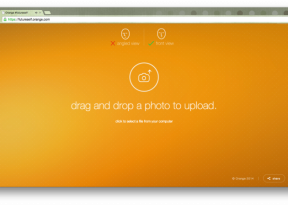Cum de a schimba locația folderele de utilizator standard în Windows
Ferestre Din De Tehnologie / / December 19, 2019
Sistemul de operare Windows implicit oferă utilizatorilor cu un dosar special pentru a stoca datele lor, cum ar fi Documente, muzică, clipuri video, imagini și așa mai departe. Cele mai multe dintre programele create pentru a păstra datele de utilizator este în aceste directoare. În mod implicit, aceste dosare se află pe unitatea C: secțiunea utilizatori. Cu toate acestea, în cazul în care sistemul de operare este gândit atât, iar singurul mod de a trata aceasta va fi o reinstalare completă cu formatarea discului, toate datele se pierd definitiv. De aceea, vreau să amintesc, în special pentru utilizatorii începători o modalitate simplă de a evita aceste probleme.

Deci, trebuie să luați mai întâi grijă de a le transfera la un alt disc pentru stocarea în condiții de siguranță a datelor, chiar și în cazul unei defecțiuni a Windows. Cel mai bun din toate, în cazul în care computerul are două discuri fizice instalate, dar o altă secțiune a același disc este, de asemenea, frumos.
Primul lucru pe care trebuie să deschideți folderul acasă, care este situat la
C: \ Users \ UserName
Apoi selectați folderul pe care doriți să îl mutați, faceți clic pe butonul din dreapta al mouse-ului și alegeți din meniul contextual proprietăţi. În fereastra care apare, accesați fila locație.

Aici vom vedea trei butoane, suntem interesați în medie - mutare. După apăsarea apare fereastra de selecție a directorului în care avem nevoie pentru a specifica noua locație a directorul implicit. Putem confirma doar selecția prin apăsarea OK, și apoi să permită transferul de fișiere în noua locație în caseta de dialog pop-up.

Această ajustare simplu aplicate tuturor dosarul de alegere cu datele dvs. poate economisi o cantitate enormă de nervi și timp, în caz de eșec bruscă a Windows. Reinstalați doar sistemul, și apoi specificați din nou calea către folderele cu datele către o altă unitate, și de a lua înapoi toate fotochki dvs., filme, muzică, documente, și chiar pe desktop. Vă recomandăm să faceți această manevră simplă, imediat după instalare.